

Android Bot Maker ist ein Automatisierungstool für Benutzer, die ein gerootetes Android 4.1+ Gerät verwenden. Es ermöglicht Benutzern, verschiedene Gesten, Bildschirmtipps, Wischen, Texteingaben und Tastendrücke aufzuzeichnen und sie in einer Schleife auszuführen, bis der Benutzer sie stoppt. Es ist eine ziemlich anspruchsvolle App, mit der Sie mehrere verschiedene Listen dieser Aktionen erstellen, Ihre Listen freigeben und importieren oder exportieren können. Die Aktionen werden als eine Sequenz von Ereignissen hinzugefügt, die als Makro einer Art betrachtet werden können und sehr nützlich sein können, um sich wiederholende Aufgaben zu erledigen, ohne die erforderlichen Aktionen selbst wiederholt ausführen zu müssen. Sie können auch mehrere Aktionslisten erstellen und speichern und sie jederzeit laden, wenn Sie sie ausführen möchten. Der beste Teil? Die App tut alles kostenlos, obwohl sie werbefinanziert ist und keine Möglichkeit bietet, sie in Form eines In-App-Kaufs oder einer kostenpflichtigen Variante zu entfernen.
Starten Sie Android Bot Maker und Sie können mit der Aufnahme beginnen eure Aktionen. Tippen Sie auf das Pluszeichen, um eine Aktion hinzuzufügen, und wählen Sie aus der Liste den Aktionstyp aus, den Sie hinzufügen möchten. Es gibt fünf Arten von Aktionen, die Sie hinzufügen können: Tippen, Streichen, Tastendruck, Texteingabe und Ruhezustand. Um einen ausführbaren Aktionszyklus abzuschließen, ist mindestens eine Schlafaktion erforderlich.


Die Aktionen 'Tippen' und 'Wischen' werden durch Ihre Bildschirmkoordinaten bestimmt. Wenn Sie die Aktion "Tippen" aufzeichnen, müssen Sie den auf der x- und y-Achse auf Ihrem Bildschirm definierten Punkt eingeben, auf den die App tippen soll. Für die Aktion "Wischen" müssen Sie zwei Koordinatensätze eingeben, jeweils einen für den Beginn und das Ende der Wischgeste. Die Aktion "Tastendruck" bezieht sich auf die physischen Tasten auf Ihrem Gerät, und die Optionen unterscheiden sich von Gerät zu Gerät. Sie können eine beliebige Taste (wie Strom, Lautstärke hoch, Lautstärke runter, Home, Zurück usw.) drücken, aber Sie können nicht zwei verschiedene Tasten gleichzeitig drücken (was bedeutet, dass Sie keinen Screenshot machen können) Weg mit Power und Lautstärke runter). Sie können Aktionen in der Liste nicht auf herkömmliche Weise neu anordnen, Sie können jedoch zwei beliebige auswählen, indem Sie auf ihre Indexnummer tippen und sie durch Tippen auf "Zeilen wechseln" umschalten.


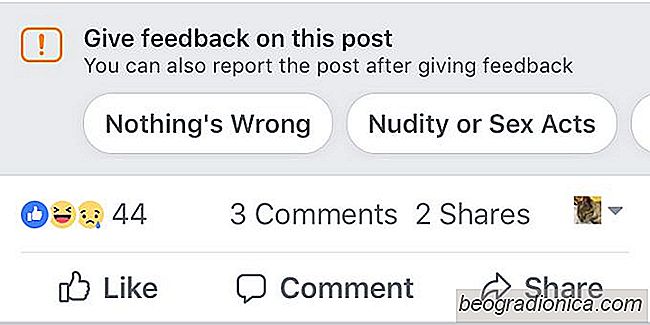
So melden Sie einen Artikel auf Facebook für seinen Inhalt
Facebook und der Inhalt, der darauf freigegeben ist, weist ein Problem auf. Es grenzt nicht nur an Fake News, sondern auch an Clickbait-Titel. Einige Seiten verwenden Bilder und Titel, die eine Reaktion von Lesern bekommen, die genau wissen, dass die meisten Leute den ganzen Artikel nicht lesen können.
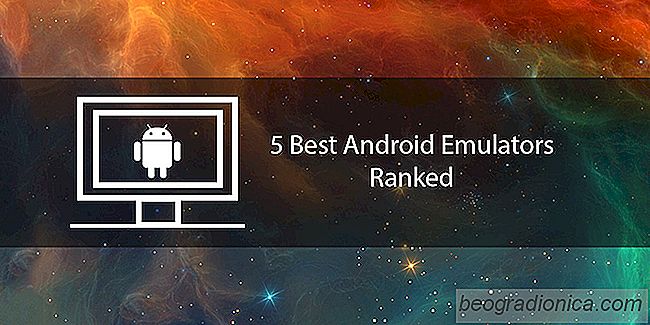
Die 5 besten Android-Emulatoren Rangliste
Android-Emulatoren sind eine gute Möglichkeit, Apps während der Entwicklung zu testen. Als die Leute bemerkten, dass sie diese Umgebungen nutzen konnten, um Android-Spiele auf einem PC / Mac zu spielen, wurden sie zu einer Art Sucht. Einige Emulatoren können nur Apps ausführen, während andere das gesamte Betriebssystem emulieren können.